UltimaMarketsで口座開設する時に注意する事をまとめています。以下の注意点を抑えれば、口座開設をスムーズに進められます。
1. 4種類の口座タイプから選択する
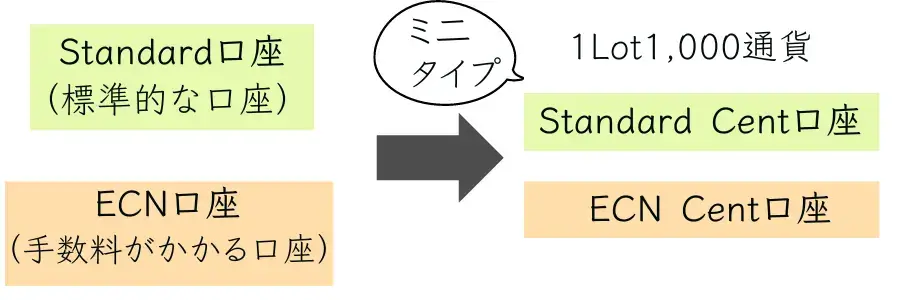
UltimaMarketsには4種類の口座タイプがあります。口座開設時に口座タイプを迷わないよう、事前にUltimaMarketsの口座タイプについて知っておきましょう。
UltimaMarketsの口座タイプ4種類の概要
- STANDARD口座:銘柄が豊富。標準的な口座。
- ECN口座:銘柄が豊富。手数料がかかるECN口座。
- STANDARD CENT口座:STANDARDの少額取引用口座。1Lotが1,000通貨。
- ECN CENT口座:ECNの少額取引用口座。1Lotが1,000通貨。
▼UltimaMarkets口座タイプの比較表
2. 取引プラットフォームはMT4のみ
UltimaMarketsが提供する取引プラットフォームはMT4のみです。
MT4が対応するデバイスはWindowsパソコン、iPhone/iPad、Mac OSパソコン、Android/Tabletです。デバイスにMT4をダウンロードせずに使いたいユーザー向けにウェブトレーダーも提供されています。
3. 口座開設には書類の提出が必須
UltimaMarkets口座開設には「身分証明書」と「居住証明書」の提出が必須です。予め準備しておくとスムーズに口座開設の手続きを進められます。
身分証明書の例パスポート運転免許証マイナンバーカード
※顔写真付きの公的な身分証明書を提出可能
居住証明書の例公共料金請求書銀行の明細書クレジットカードの明細書
※発行日/住所/氏名の記載があり、発行から6か月以内のもの
4. 残高ゼロで3か月経つと削除される
UltimaMarketsでは残高ゼロのまま3か月が経った口座は自動で削除されます。開設した口座を維持したい場合は、残高ゼロの状態が続かないように注意しましょう。
POINT
UltimaMarketsでは口座維持手数料は発生しません。
UltimaMarkets口座開設方法
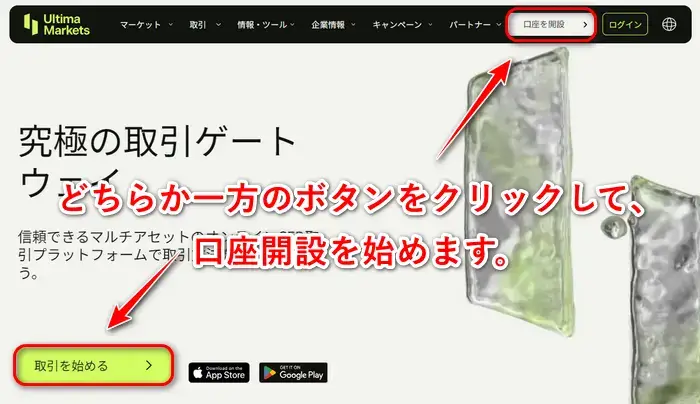
UltimaMarketsの口座開設は公式サイトから行います。最初に口座開設ページを開いて、必要事項を入力しましょう。入力後、クライアントポータル(会員ページ)が利用可能になります。
次に、会員ページから1.口座開設、2.本人確認、3.住所確認の3ステップを行うと、口座開設が完了します。
以下に、口座開設の具体的な手順を案内します。

口座開設をスムーズに行う為には、入力内容と提出書類の内容を一致させる事がポイントです。
UltimaMarketsで口座開設する流れ
ステップ0. 必要事項を入力する
ステップ1. 口座を開設する
ステップ2. 本人確認をする
ステップ3. 住所確認をする
ステップ0. 必要事項を入力する
まずは、UltimaMarketsの口座開設ページを開いて必要事項の入力とメールアドレスの認証を行います。
手順 1
公式ホームページを開く
下のボタンを押してUltimaMarketsの公式ホームページを開きます。
手順 2
口座開設ページを開く
【取引を始める】または【口座を開設】ボタンを押して、口座開設ページを開きます。
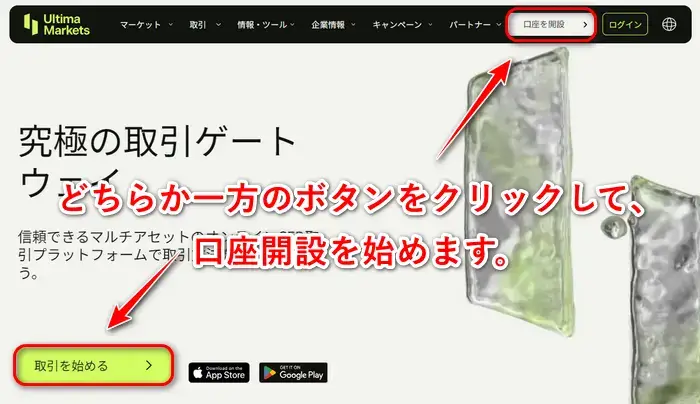
手順 3
必要事項を入力する
必要事項とEメール認証コードを入力後、個人情報保護方針の同意欄にチェックを入れて【口座を作成】をクリックします。
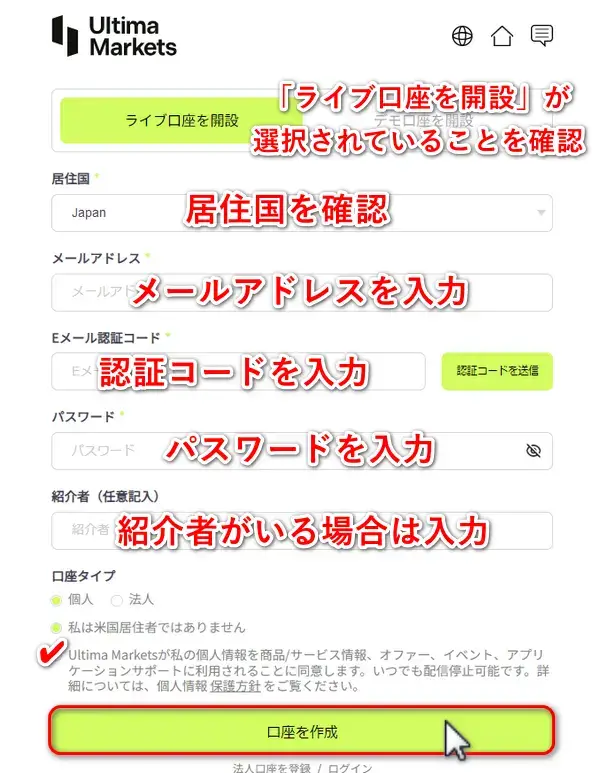
- 居住国:自動で表示されるので確認
- メールアドレス:半角英数字で入力
- Eメール認証コード:認証コードを入力
(「認証コードを送信」ボタンをタップすると届くメール内に記載) - パスワード:8~16文字の半角英数字で入力
(英語大文字・小文字・数字・特殊文字を各1つ以上使用) - 紹介者:紹介者がいる場合は入力
(紹介者がいなければ空欄にする)
注意点
- メールアドレスは後から変更できません。
- 認証コードは600秒の制限時間があります。
メールアドレスの認証
必要事項入力画面の【認証コードを送信】を押すと以下のメールが届きます。メールに記載された認証コードを「Eメール認証コード」の欄に記入します。
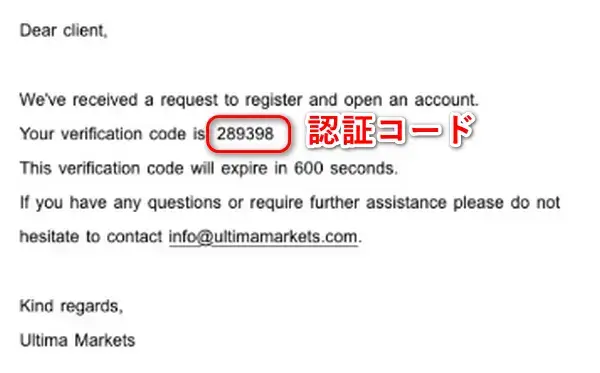
必要事項を入力後に届くメール
必要事項を入力すると、UltimaMarketsから以下のメールが届きます。メールに記載されたメールアドレスとパスワードを入力してクライアントポータルにログインします。
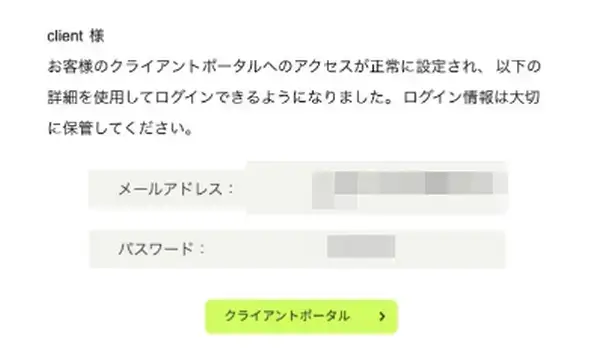
ステップ1. 口座を開設する
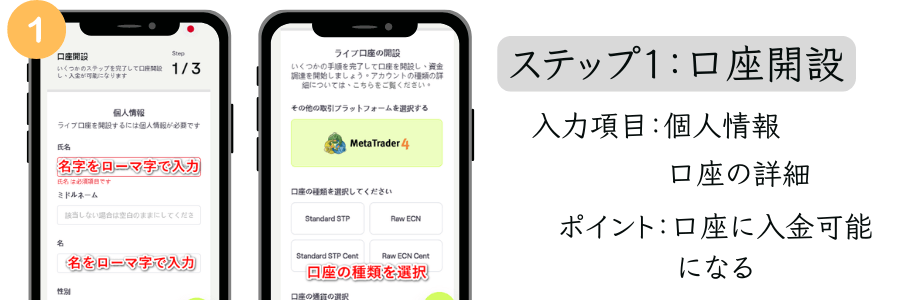
UltimaMarketsのクライアントポータル(会員ページ)にログインして、個人情報と口座の詳細(口座タイプ、通貨など)を入力します。
手順 1
会員ページにログインする
UltimaMarketsの公式ホームページを開き、【ログイン】をクリックします。メールアドレスとパスワードを入力して【ログイン】をクリックするとクライアントポータルが表示されます。
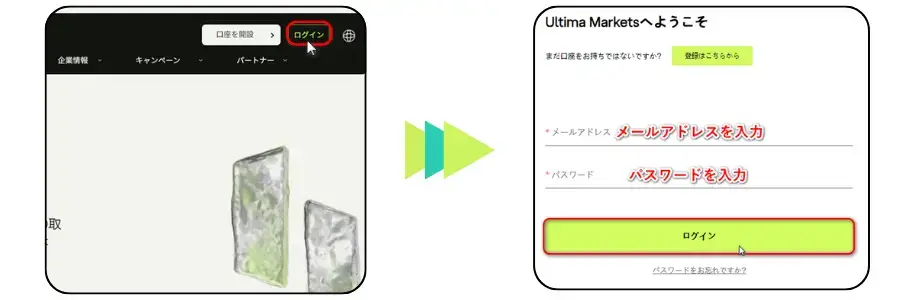
手順 2
口座開設を始める
ステップ1-口座開設の欄の【今すぐ口座を開設する】を選択します。
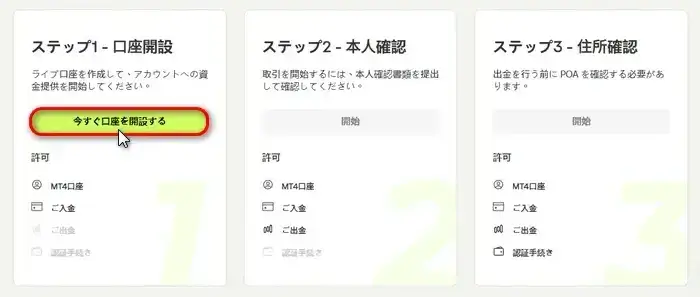
手順 3
個人情報を入力する
氏名、性別、生年月日、電話番号、国籍を選択して【確認】を押します。
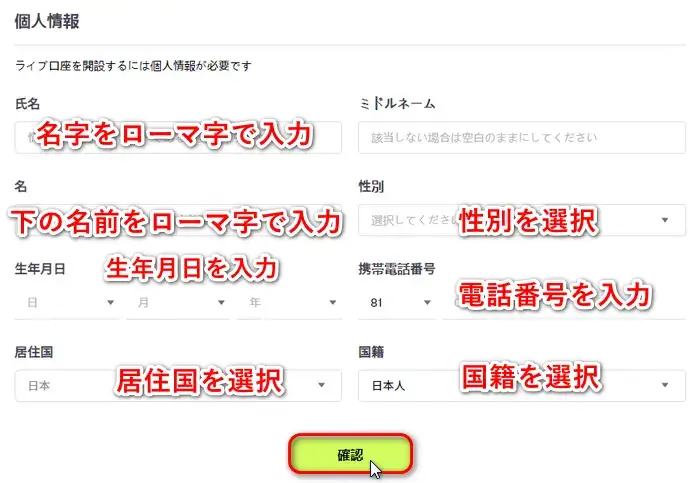
- 氏名:名字をローマ字で入力
- 名:下の名前をローマ字で入力
- 性別:自身の性別を選択
- 生年月日:左から日/月/年を選択
- 携帯番号:携帯電話番号を入力
- 国籍:自身の国籍を入力
手順 4
口座の詳細を設定する
口座の種類、口座の通貨を選択し、利用規約の同意欄にチェックを入れたら【確認】を押します。
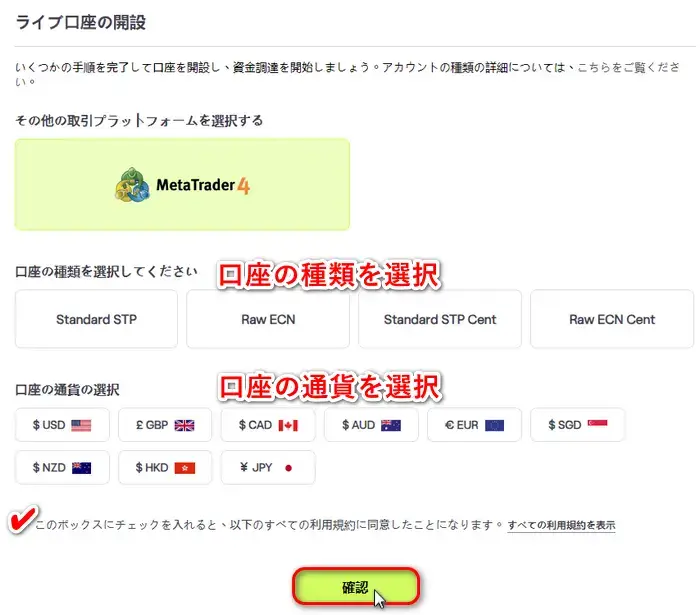
- 口座の種類:Standard STP/Standard STP Cent/Raw ECN/Raw ECN Centから選択
- 口座の通貨:USD/GBP/CAD/AUD/EUR/SGD/NZD/HKD/JPYから選択
注意点
- UltimaMarketsの口座が対応する取引プラットフォームはMT4のみです。
手順 5
口座開設が完了する
口座が作成されると以下の画面になります。このままでは取引ができませんので本人確認を行いましょう。
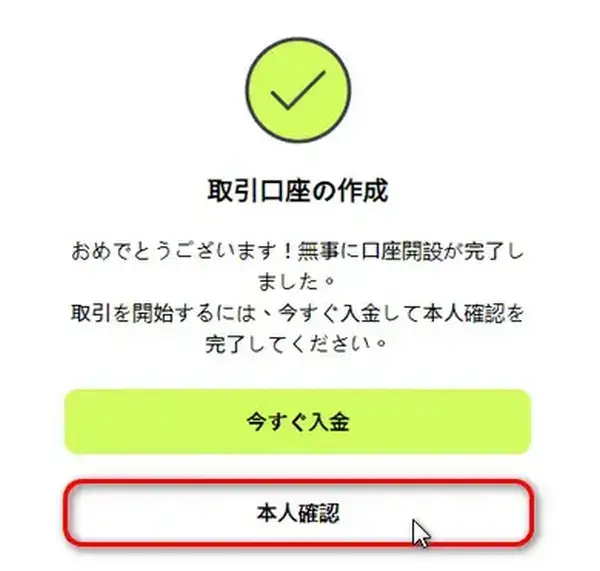
ステップ2. 本人確認

本人確認では身分証明書をアップロードします。身分証明書の提出後、UltimaMarketsによってアップロードした身分証明書が承認されると本人確認が完了します。
手順 1
本人確認書類を提出する
身分証明書の種類を選択し、身分明書の番号を入力します。本人確認書類の表面と裏面をアップロードして【確認】を選択します。
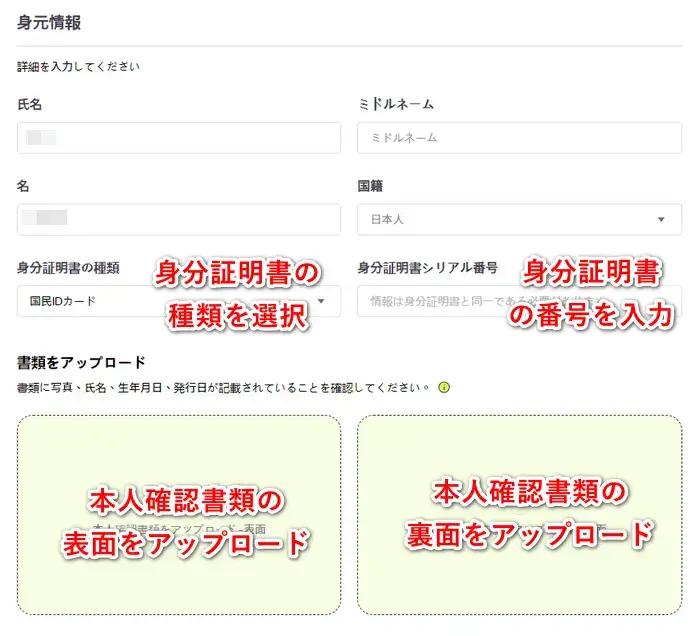
- 身分証明書の種類:国民IDカード(マイナンバーカード)/運転免許証/パスポート/その他から選択
- 身分証明書シリアル番号:個人番号/運転免許証番号/パスポート番号などを入力
注意点
- パスポートの場合は、パスポートの表紙と署名が記載されたページを提出します。
- 提出書類の承認は営業日1~2日ほどかかります。
手順 2
住所確認に進む
本人確認書類の提出が終わると以下の画面が表示されます。このままでは出金ができませんので【POA認証書類をアップロード】を選んで住所確認を行いましょう。
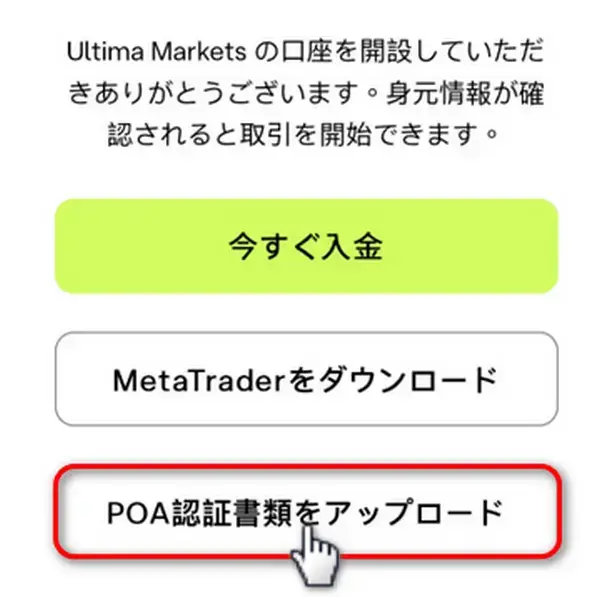
提出した書類の審査状況を確認する方法
提出した書類の審査状況はクライアントポータル(会員ページ)から確認できます。
手順 1
認証ページを開く
UltimaMarketsの公式ホームページからログインし、クライアントポータルの画面で【認証】を選択します。
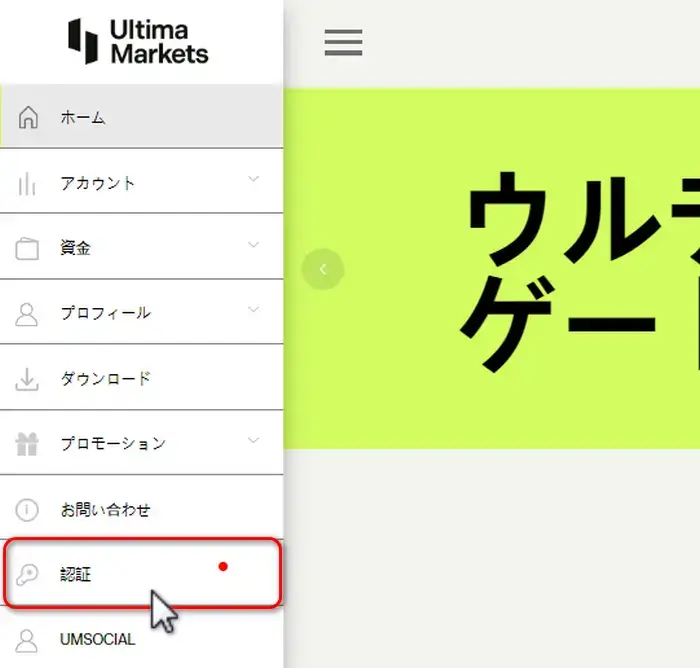
手順 2
状況を確認
ステップ2-本人確認の状況を確認します。提出した書類の確認が完了すると、保留中から完了または再提出に変わります。
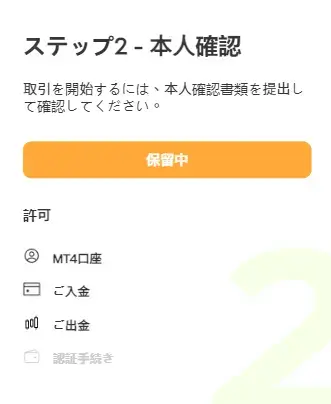
本人確認書類の承認後に届くUltimaMarketsからのメール
本人確認書類の承認が終わると、UltimaMarketsから以下のメールが届います。メールにはMT4のログインに必要な口座のログインID、パスワード、サーバーが記載されていますので、無くさないように大事に保管しましょう。
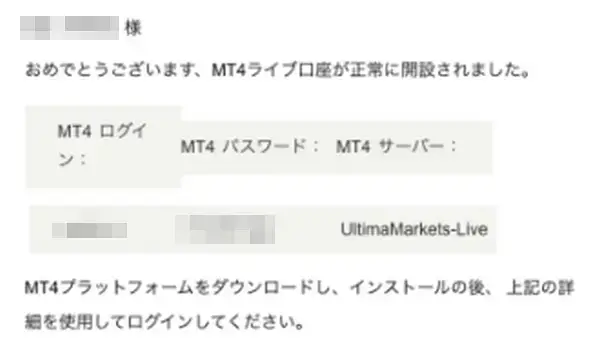
ステップ3. 住所確認
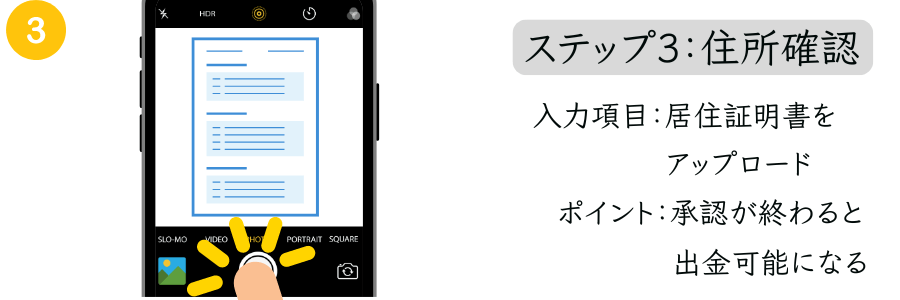
住所確認では居住証明書をアップロードします。居住証明書の提出後、UltimaMarketsによって居住証明書が認証されると住所確認が完了します。住所確認の手順は以下の通りです。
手順 1
住所確認の画面を開く
UltimaMarketsの公式ホームページからログインし、ステップ3-住所確認の欄の【開始】を選びます。
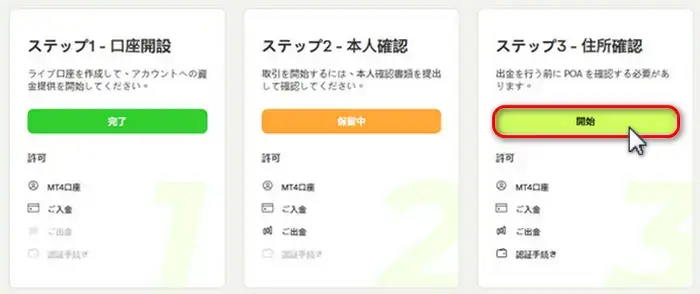
手順 2
居住証明書を提出する
郵便番号と住所を入力し、居住証明書をアップロードしたら【確認】を押します。
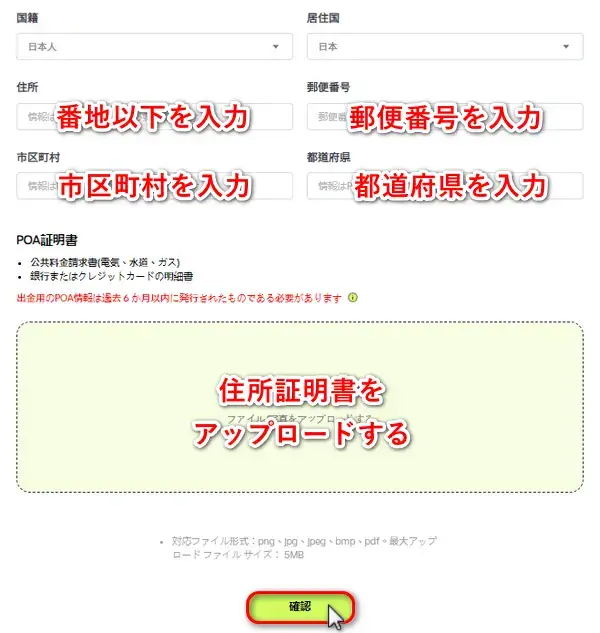
- 住所:番地以下を日本語で入力
- 郵便番号:ハイフンなしで入力
- 市区町村:市区町村を日本語で入力
- 都道府県:都道府県を日本語で入力
注意点
- 提出する居住証明書は発行日/住所/氏名が記載されていて、発行から6か月以内の必要があります。